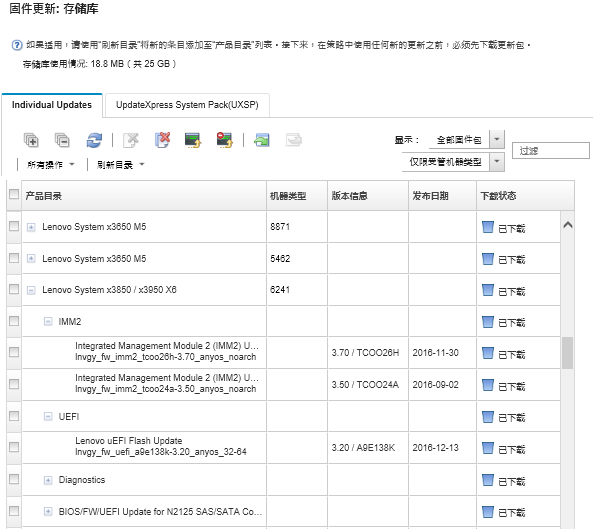管理固件更新存储库
固件更新存储库包含可应用于受管设备的可用更新和更新包的目录。
关于本任务
目录包含 XClarity Administrator 支持的所有设备目前可用的固件更新的相关信息。该目录按设备类型整理固件更新。刷新该目录时,XClarity Administrator 会从 Lenovo 网站检索有关最新可用固件更新的信息(包括元数据文件 .xml/.json 和自述文件 .txt),并将这些信息存储在固件更新存储库中。未下载有效负载文件(.exe)。有关刷新目录的详细信息,请参阅刷新产品目录。
如果有新的固件更新可用,则必须先下载更新包,然后才能在受管设备上更新该固件。刷新目录不自动下载更新包。“固件更新存储库”页面上的产品目录表标明了哪些更新包已下载以及哪些可供下载。
固件更新存储库包。存储库包中包含可用于所有受支持设备的最新固件更新和经过刷新的默认固件合规性策略。这些存储库包可从“更新管理软件”页面导入并应用。
UpdateXpress System Packs (UXSPs)。UXSP 包含最新可用固件和设备驱动程序更新(按操作系统组织)。从“固件更新:存储库”页面上下载 UXSP 时,只会下载固件更新并将其存储到存储库中。排除设备驱动程序更新。
注对于ThinkSystem V3 和 V4 服务器(搭载 XCC2 或 XCC3),这些包称为固件捆绑包。 个别固件更新。可每次单独下载一个固件更新包,具体取决于目录中列出的版本。
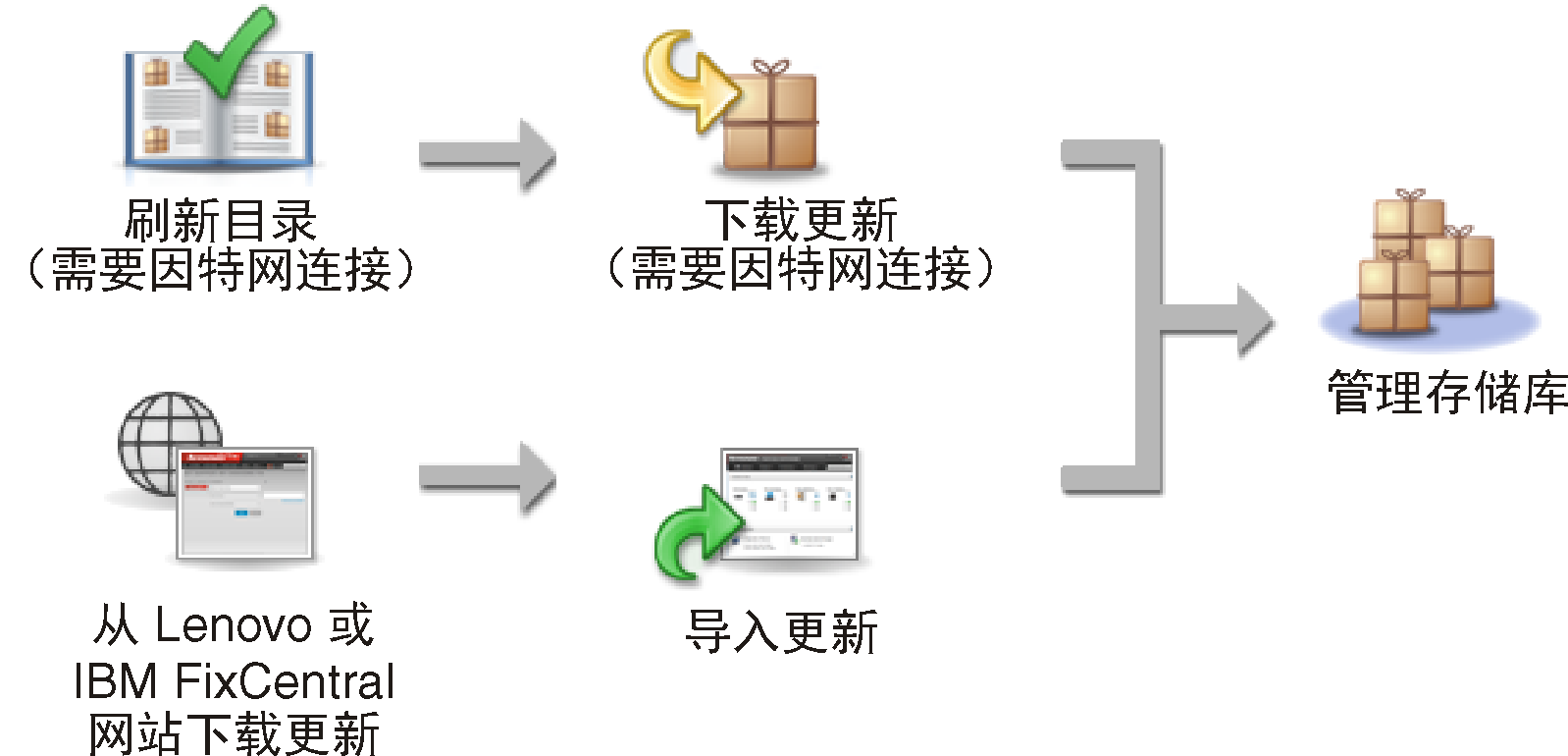
- 仅导入这些必需文件。请勿导入可能在固件下载网站上找到的其他文件。
- 如果更新包中未包含元数据文件(.xml 或 .json),则不会导入该更新。
- 如果不包括所有与更新关联的必需文件,则存储库会显示未下载更新,这表示仅导入了部分更新。可随后选择并导入缺少的文件。
- 核心固件更新(如管理控制器、UEFI 和 pDSA)与操作系统无关。RHEL 6 或 SLES 11 操作系统的固件更新包用于更新计算节点和机架服务器。
将固件更新包下载到存储库之后,可查看有关每个更新的信息,包括发行日期、大小、策略使用情况和严重性。
策略使用情况指示更新包是否在除“存储库中的最新固件”默认策略之外的一个或多个策略中使用。不能删除正在使用的更新包。
初始版本。这是固件的第一个版本。
紧急。固件版本中包含对于数据损坏、安全性或稳定性问题的紧急修订。
建议。固件版本中包含您可能遇到的问题的重要修订。
非紧急。固件版本中包含次要修订、性能增强和文本更改。
严重性与发行的前一个更新版本相关。例如,如果已安装的固件为 v1.01,v1.02 更新为紧急更新,且 v1.03 更新为建议更新,则表示从 v1.02 到 v1.03 的更新是建议更新,但从 v1.01 到 v1.03 更新是紧急更新,因为更新是累积的(v1.03 包含 v1.02 的紧急问题)。
有时可能出现特殊情况,这种情况下某更新仅对于特定机器类型或操作系统为紧急更新或建议更新。请参阅《发行说明》以获取其他信息。
过程
要查看产品目录中可用的固件更新,请完成以下步骤。
结果
- 通过单击刷新图标(
 ),用目录中的当前固件更新信息刷新此页面。
),用目录中的当前固件更新信息刷新此页面。 - 通过单击刷新目录,检索有关可用更新的最新信息。
完成检索这些信息的过程可能耗时数分钟。有关详细信息,请参阅刷新产品目录。
- 通过选择产品目录中的一个或多个更新包或更新,然后单击下载图标(
 ),将固件更新添加到存储库。下载固件更新并将其添加到存储库后,状态变为
),将固件更新添加到存储库。下载固件更新并将其添加到存储库后,状态变为已下载
。注XClarity Administrator 必须连接到 Internet 才能通过XClarity Administrator 用户界面获取更新。如果它未连接到 Internet,则可导入以前下载的更新。 有关下载更新的详细信息,请参阅下载固件更新。
- 通过选择一个或多个更新并单击导入图标(
 ),导入手动下载到可通过网络访问 XClarity Administrator 的工作站的固件更新。
),导入手动下载到可通过网络访问 XClarity Administrator 的工作站的固件更新。有关导入更新的详细信息,请参阅下载固件更新。
- 通过选择一个或多个更新,然后单击取消下载图标(
 ),停止当前正在进行的固件下载。
),停止当前正在进行的固件下载。取消下载会取消所有 正在进行的固件下载。您可以在作业日志中监控详细进度及停止特定固件的下载(请参阅监控作业)。
- 从存储库中删除更新包或个别更新(请参阅删除固件更新)。
将固件更新存储库中的固件更新导出到本地系统(请参阅导出固件更新)。